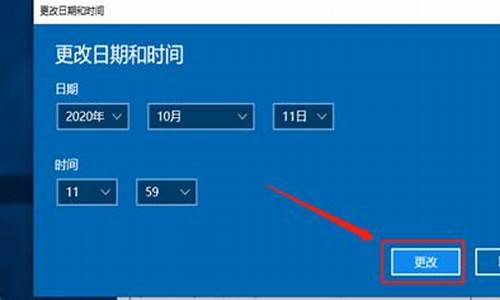如何把电脑系统故障修好-电脑系统故障怎么重装系统
1.如何快速修复电脑系统开机无法启动故障
2.电脑怎么修复系统漏动?
3.电脑系统的常见故障和解决办法
如何快速修复电脑系统开机无法启动故障
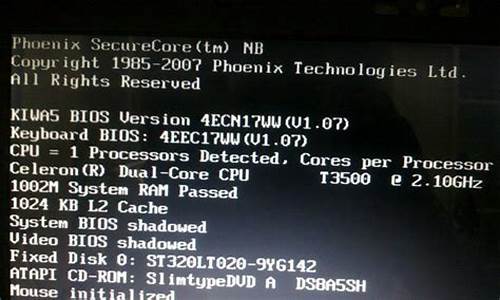
先尝试修复,如修复不了,重装系统:
1、开机不断点击F8键,进入系统操作选单,选“最后一次正确配置”,重启电脑,看能否解决。
2、开机不断点击F8键,进入系统操作选单,选“安全模式”,如能成功进入,依次单击“开始”→“所有程序”→“附件”→“系统工具”→“系统还原”,出现“系统还原对话框”,选择“恢复我的计算机到一个较早的时间”。 这样可以用Windows系统自带的系统还原功能,还原到以前能正常开机的时候一个还原点。(如果有的话)
如以上2个方法都无效,只能重装系统。
建议你用”电脑店超级U盘启动盘制作工具V6.2(UEFI启动体验版)“制作U盘启动盘或者光盘启动盘来安装操作系统。
为了顺利安装系统,不会中途卡机和当机,你必须先把你的所要安装系统的分区进行格式化,如果硬盘内有一两个系统恢复和保护性分区,它会阻止安装非本机OEM的系统,解决方法:就是彻底删除系统分区,并删除所有恢复性或保护性的小分区(一般大小为100--500M),再安装系统。
最流行的的系统安装方法:用U盘做成系统启动安装盘
首先要下载一个操作系统镜像文件
可以在下面下载Windows各版本的操作系统,里面还有详细的电脑系统安装教程:
系统下载基地 www.xiazaijidi.com 这是目前最好的,在里面下载你所需系统镜像文件(一般格式为:ISO)。
具体方法:
准备好一个等于或者大于4GB的U盘,先完成格式化。
a、从电脑店U盘工具官方网站u.diannaodian.com (前面加:http://)-下载”电脑店超级U盘启动盘制作工具V6.1(UEFI启动体验版)“。
b、运行程序之前请尽量关闭杀毒软件和安全类软件(本软件涉及对可移动磁盘的读写操作,部分杀软的误报可能会导致制作失败!)下载完成之后Windows XP系统下直接双击运行即可,Windows Vista或Windows7/8系统请点右键以管理员身份运行。
U盘启动安装盘的具体制作:
1. 默认模式:
默认模式1.1:打开主程序,插入U盘/SD卡等可移动设备,在磁盘列表里会自动列出当前电脑中所有的可移动磁盘的盘符、型号、容量等信息。
默认模式1.2:选择你要制作启动的可移动磁盘,启动模式USB-HDD或USB-ZIP可选,默认采用USB-HDD模式。(chs模式主要针对某些不能检测的Bios,一般不需要勾选此项!如果你想把U盘剩余部分转成NTFS格式可以勾选NTFS选项,注意:格式化成NTFS会影响U盘启动部分功能的使用,除非需要存储超过4G的单文件,否则不建议勾选此项!)
默认模式1.3:尽量退出杀毒软件和安全类软件以免制作失败,点击“一键制作启动U盘”按钮,程序会提示是否继续,确认所选U盘无重要数据后点是开始制作.
(注意:使用电脑店U盘启动盘制作工具2.0以及之前版本制作过的U盘如果制作失败请先执行初始化U盘)
默认模式1.4:制作过程根据电脑配置和U盘芯片的不同耗时长短也不同,请耐心等待。制作完成后正确设置电脑BIOS即可从U盘启动了。为了验证U盘启动制作是否成功,可以运行模拟启动。
注:模拟启动仅供测试U盘启动是否制作成功,不可用于测试内部DOS和PE系统。
2. ISO模式:
ISO模式2.1:切换到ISO模式或者直接点击主程序左上角的ISO制作,程序会切换到ISO制作界面。
ISO模式2.2:点击“一键制作启动U盘”按钮后程序会在“D:\电脑店ISO\”文件夹下创建DND.ISO镜像。
ISO模式2.3:打开ISO模式的一键制作启动U盘,点击ISO模式里的按钮,按照图中推荐选项进行选择,最后点击写入按钮等待写入完成。(如需刻录光盘,点击“刻录光盘”按钮进行刻录操作!)
注:ISO模式同样支持将Win7或者Win8系统镜像写入U盘做成系统安装盘。
按以上步骤制作好U盘的系统安装盘,即可安装Win7或者Win8系统了。
小注:
把U盘设置为第一启动顺位设备的方法1:
开启电脑,根据开机的时候,刚一闪过的第一次开机画面,在屏幕下方显示的白色提示文字,一般是出现“DEL”,那么按下 “del(delete)”键;如果是别的,根据提示可以尝试按F2、F8、F10、F12等等,就可以进入BIOS 。因为各种型号的电脑根据主板的不同,BIOS设置也略有不同,你先在里面菜单里找到带有“BOOT”字样的这一大项,然后进入细项,选择里面的,First Boot:这个的意思就是电脑启动的第一引导驱动,就在这里选择(用上下箭头,或者屏幕下方有英文提示)”USB“字样的设备,然后按F10保存后重新启动,当电脑重启后,里有可以支持的U盘启动盘时,会在屏幕上面显示进入U盘的系统安装界面。
把U盘设置为第一启动顺位设备的方法2:
开启电脑,根据开机第一个启动画面,在电脑最下方的显示的提示,不停地F9(也可能是F2或者F12),可进入快速启动设备选择项菜单,在菜单里选择:”USB“字样的设备,也可进入U盘启动引导。(进入步骤同方法1)
通过U盘安装系统的过程基本是傻瓜式的,按照系统安装界面的提示步骤一步步执行即可,很简单,亦不在此赘述。)
最后,如果重装系统之后,还是出现此种故障,那就是你的电脑硬件有问题了。
一般是:主板、内存或者显卡坏了或者机器灰尘太多散热有问题,都可能造成此种故障。请去电脑店找专业人士检查维修。
电脑怎么修复系统漏动?
使用电脑时出现系统漏洞,这些漏洞可能被黑客利用来入侵或破坏系统。那么电脑怎么修复系统漏洞呢?下面我就教盆友们解决办法。
工具
windows 10
360安全卫士 13.1.0.1005
方法:
1.点击“360安全卫士”。
2.点击“系统修复”。
3.点击“一键修复”。
4.等待一段时间,再次点击“一键修复”。
5.等待一段时间,点击“完成”即可。
电脑系统的常见故障和解决办法
电脑系统常见故障解决办法
电脑系统一旦出错电脑就会出现一个提示,不过这个提示完全都是英文的,一般人看不懂。如果我们能够看懂的话,有许多故障完全可以自己搞定。现在我们就把电脑常见的故障提示的中文意思翻译出来,供朋友们参考。并对故障的原因进行简要的分析,根据情况提出相应的对策。电脑系统常见故障解决办法:
[英文提示]AccessDenied
[中 文]拒绝存取
[原 因]试图打开一个标记为只读、存贮在写保护的磁盘上或锁定在网络上的文件。如果在子目录上使用“Type”命令,或在文件上使用“CD(chdir)”命令,也会产生这个信息。
[对 策]应该用“Attrib”命令删除文件的只读状态或从磁盘中去掉写保护,然后再试试。
[英文提示]BadCommandorfilename
[中 文]错误的命令或文件名
[原 因]不能识别输入的命令
[对 策]应该检查以确保输入命令的正确性确认在指定目录或用Path命令指定的搜索路径上能找到命令文件。
[英文提示]Booterror
[中 文]引导错误
[原 因]在引导时检测不到应该的`外设。
[对 策]应该检查计算机的设置参数,如用户自己不能解决这个问题,请找专门维修人员。
[英文提示]Cannotfindsystemfiles
[中 文]不能找到系统文件
[原 因]试图从没有包含系统文件的驱动器上装入操作系统。
[对 策]应该用sys命令将系统文件复制到根目录中。除非真的是不能恢复系统文件了,才可用Format/s命令重新格式化磁盘。
[英文提示]Cannotloadcommand,systemhalted
[中 文]不能加载command,系统中止
[原 因]应用程序覆盖了内存中的所有或部分Command.com。
[对 策]应该重新引导计算机,检查被应用程序修改过的数据是否完整,如必要可将Command.com复制到子目录,这样退出应用程序时DOS可在这儿找到Command.com。
[英文提示]Cannotreadfileallocationtable
[中 文]不能读到文件分配表
[原 因]文件分配表已坏。
[对 策]如仍能找到一些数据,那么将它们都备份到一张空盘中,也可利用Chkdsk命令修复文件分配表,如需要,可重新格式化磁盘。如果问题重复发生,那么应该修理驱动器或更换驱动器。
[英文提示]DivideOverflow
[中 文]分配溢出,除零错误
[原 因]程序可能编写有错误,未调试好,也可能是与内存中的其它程序冲突。
[对 策]检查内存中的其它程序或不再使用此程序。
[英文提示]DriveNotReadyError
[中 文]驱动器未准备好
[原 因]没有该驱动器或未放磁盘。
[对 策]检查磁盘或更换磁盘。
[英文提示]Abort,Retry,Ignore,fail?
[中 文]退出,重试,忽略,取消?
[原 因]不能识别给出的命令、或发生了使命令不能执行的磁盘或设备错误,可能是磁盘损坏或软驱门没关。
[对 策]按A键彻底终止,并回到DOS提示符。
按R键重复执行该命令。
按I键继续处理,忽略错误,非常冒险,建议不要采用
按F键不执行有问题的命令,继续下述处理。有时会用到。
[英文提示]DuplicateFileNameorFileNotFound
[中 文]文件重名或未找到
[原 因]给文件起名字时与以有的文件重名了或是在对文件操纵时根本就没这条文件。
[对 策]更换名字或是检查文件名的拼写。
[英文提示]Errorloadingoperatingsystem
[中 文]引导操作系统错误
[原 因]操作系统文件找不到或已损坏。
[对 策]用SYS命令将操作系统文件拷贝到该驱动器,如需要,可将config.sys和autoexec.bat文件拷贝到根目录中。
如不能恢复系统文件,那么从软盘引导系统,备份数据,用Format/s命令重新格式化磁盘。
声明:本站所有文章资源内容,如无特殊说明或标注,均为采集网络资源。如若本站内容侵犯了原著者的合法权益,可联系本站删除。